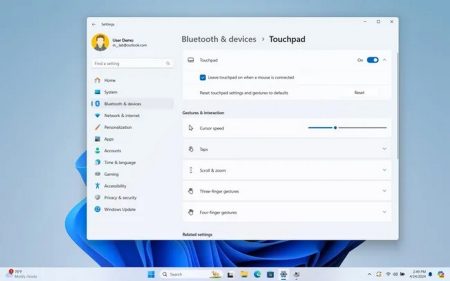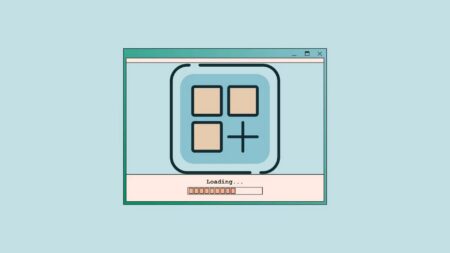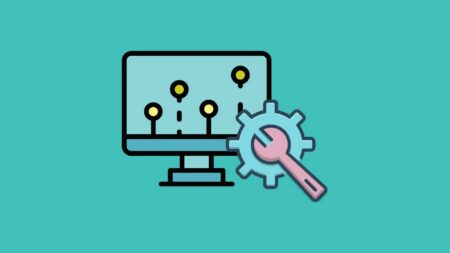در ویندوز ۱۰ تغییر مرورگر پیشفرض ساده است: فقط چند تا کلیک لازم دارد. اما در ویندوز ۱۱ باید تغییراتی در تنظیمات بدهید. اینجا میبینیم چگونه مرورگر پیشفرض ویندوز ۱۱ را عوض کنیم.
مایکروسافت برای تبلیغ مرورگر خودش، مایکروسافت اج، در ویندوز ۱۱ رودربایستی ندارد. هر وقت روی لینک وب کلیک کنید یا یک فایل HTML باز کنید، به طور پیشفرض مایکروسافت اج باز میشود. خوشبختانه شما میتوانید این را در تنظیمات تغییر دهید. اگرچه مایکروسافت پروسه را مبهم و پیچیدهتر از آنچه فکر میکنید کرده است.
چگونه مرورگر پیشفرض ویندوز ۱۱ را عوض کنیم
برای شروع تنظیمات را باز کنید. میتوانید این کار را به سرعت از طریق فشردن دکمههای Windows+i انجام دهید. یا میتوانید Start را باز کنید، Settings را جستجو کنید و روی ایکون تنظیمات کلیک کنید.
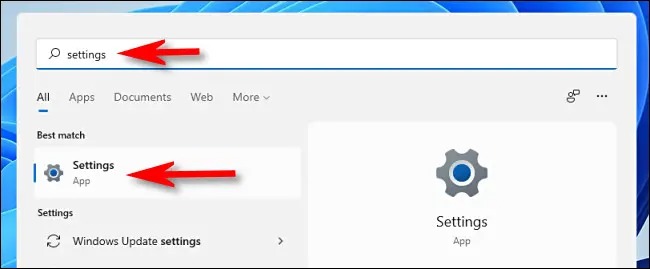
وقتی وارد Settings شدید، روی Apps در منوی کناری کلیک کنید. سپس Default Apps را در لیست انتخاب کنید.
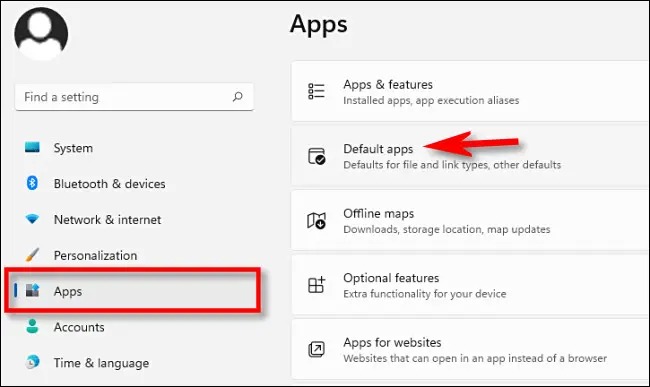
در باکس جستجوی زیر Set defaults for applications، نام مرورگری را که میخواهید در ویندوز ۱۱ پیشفرض قرار دهید تایپ کنید. به عنوان مثال Firefox یا Chrome. سپس روی نام مرورگر در نتایج جستجوی زیر کلیک کنید.
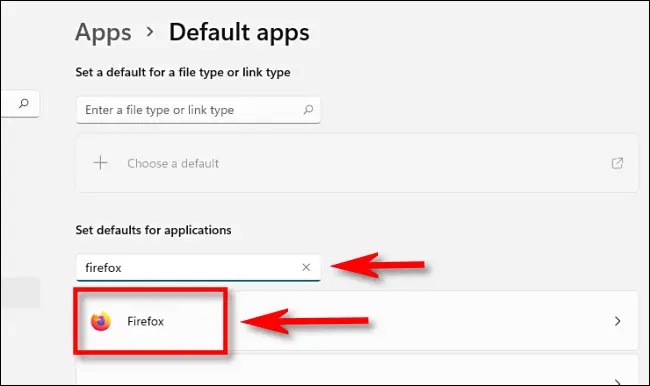
در صفحهی تنظیمات Default Apps مرورگر لیستی از پسوندها را خواهید دید. (به عنوان مثال .HTM، HTML و .SHTML) ممکن است این پسوندها با مرورگر در ارتباط باشند. برای تغییر مرورگر پیشفرض در ویندوز ۱۱، شما نیاز دارید روی هر کدام از این نوع فایلها کلیک کنید و مرورگری را که میخواهید انتخاب کنید. برای شروع روی باکس برنامه، دقیقا زیر.HTM کلیک کنید.
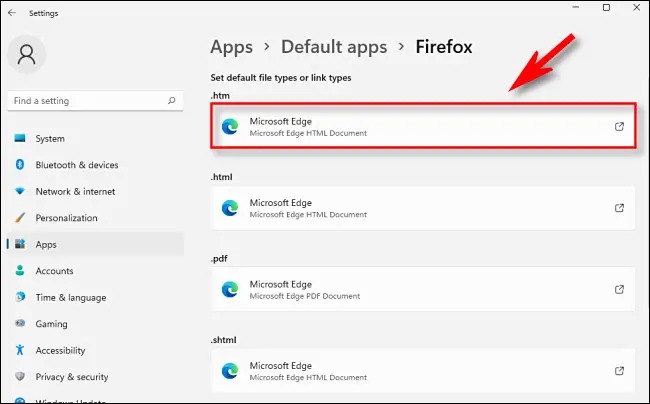
یک پنجره باز خواهد شد که از شما میپرسد از این به بعد میخواهید فایلهایی از این نوع را چگونه باز کنید. در لیست، مرورگری را که میخواهید از آن استفاده کنید انتخاب نمایید. سپس روی OK کلیک کنید.
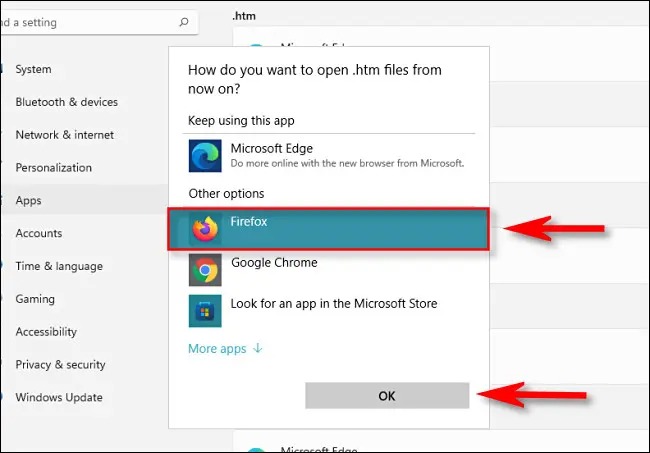
وقتی روی اولین نوع فایل کلیک کردید، یک هشدار از مایکروسافت ظاهر میشود که از شما میخواهد در تغییر مرورگر پیشفرض از مایکروسافت اج تجدید نظر کنید. روی Switch Anyway کلیک کنید.
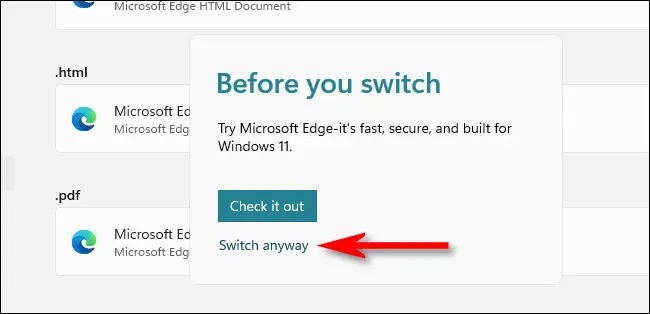
بعد از ایجاد تغییر در HTM، مراحل بالا را با .HTML، .SHTML، .XHT، XHTML.، HTTP و HTTPS تکرار کنید. روی هر ورودی کلیک کنید، سپس ارتباط را روی مرورگر انتخابی خود تنظیم کنید. وقتی کار به پایان رسید، یک لیست از برنامههای پیشفرض بر اساس مرورگری که میخواهید استفاده کنید خواهید داشت.
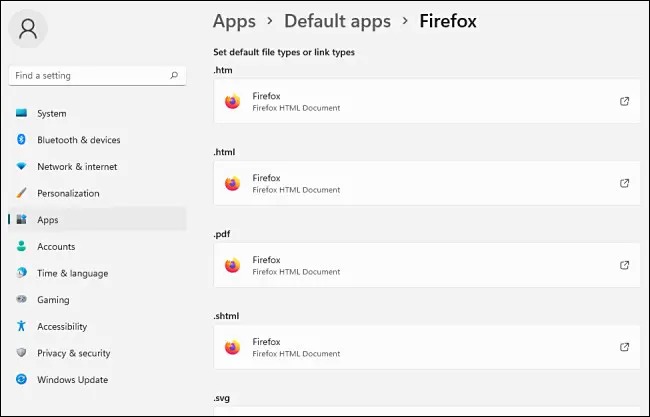
بعد از این Settings را ببندید. دفعهی بعد که روی یک فایل HTML دابل کلیک کنید یا با لینک صفحهی وب روبرو شوید، ویندوز مرورگری را که انتخاب کردهاید باز خواهد کرد. وبگردی خوبی داشته باشید!